Cara menautkan Instagram ke Creator Studio - Pernahkah Anda tahu kalau ada alat dari Facebook yang sangat bermanfaat bagi para praktisi Instagram? Alat tersebut bernama Creator Studio.
Anda bisa menggunakan beberapa fitur berfaedah dari Creator Studio yang nantinya sangat membantu Anda dalam mengelola akun Instagram Anda.
Untuk memanfaatkan segala fitur-fitur tersebut, Anda harus menghubungkan akun Instagram Anda ke Creator Studio.
Sebelum memulai panduan berikut, persiapkan dulu persyaratan di bawah ini:
- Ubah akun Instagram pribadi Anda menjadi akun bisnis.
Kalau Anda belum tahu caranya, bisa lihat postingan sebelumnya tentang cara mengubah akun instagram menjadi akun bisnis.
- Hubungkan akun Instagram Anda dengan halaman Facebook.
Untuk menghubungkan akun Instagram dengan fanpage atau halaman Facebook, bisa Anda lakukan saat mengubah akun instagram menjadi akun bisnis. Nantinya Anda akan menjumpai bagian Hubungkan ke Facebook, disana Anda bisa langsung memilih halaman Facebook yang akan terhubung dengan akun Instagram Anda.
Perhatian: Pastikan Anda menjadi admin di halaman Facebook tersebut.
Cara Menautkan Instagram Ke Creator Studio
Jika Anda sudah melakukan persyaratan di atas, lakukan panduan di bawah ini untuk menghubungkan Instagram ke Creator Studio
1. Login ke akun Facebook Anda, pastikan sudah ada fanpage atau halaman Facebook dan Anda yang menjadi adminnya.
2. Kunjungi laman Facebook Creator Studio.
3. Klik icon Instagram yang ada di bagian atas.
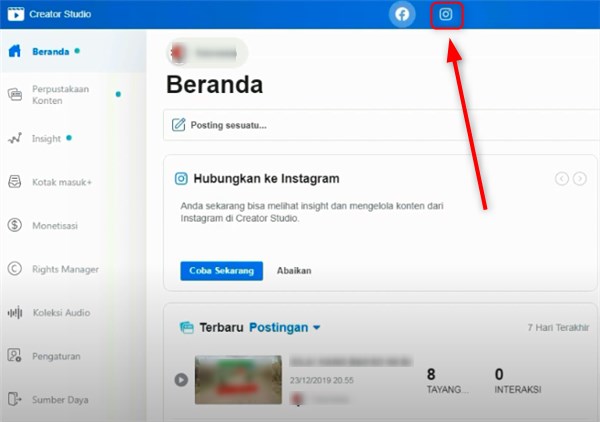







- Buka aplikasi Instagram di smartphone Anda.
- Buka profil Anda dan sentuh Edit Profil.
- Jika belum punya halaman Facebook, silahkan sentuh pada bagian Halaman.

- Maka akan muncul tampilan seperti di bawah ini. Silahkan pilih Buat Halaman Facebook.

- Namun jika Anda sudah punya halaman Facebook, maka silahkan buka fanpage atau halaman Facebook Anda lewat browser di PC. Lalu klik menu Pengaturan.

- Kemudian pilih Instagram di bagian kiri halaman.

- Klik Hubungkan Akun.

- Muncul pop-up, langsung saja klik Lanjutkan sebagai (nama akun instagram).

- Jika sudah muncul tampilan seperti di bawah ini, itu berarti akun Instagram Anda sudah terhubung dengan halaman Facebook.

- Selanjutnya silahkan lihat statusnya di aplikasi Instagram. Sentuh tanda centang yang ada di sudut kanan atas.
- Nantinya akan diarahkan kembali ke profil instagram Anda, sentuh lagi Edit Profil. Maka di bagian Halaman akan muncul nama fanpage yang Anda miliki. Itu berarti akun Instagram Anda sudah benar-benar terhubung dengan halaman Facebook.






